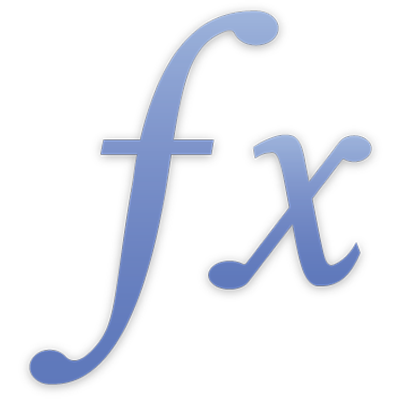
COUNTIF
ฟังก์ชั่น COUNTIF จะส่งค่ากลับมาเป็นจำนวนของเซลล์ในคอลเลกชั่นที่ตรงกับเงื่อนไขที่ได้ระบุไว้
COUNTIF(อาร์เรย์การทดสอบ, เงื่อนไข)
อาร์เรย์การทดสอบ: คอลเลกชั่นที่ประกอบด้วยค่าที่จะถูกทดสอบ อาร์เรย์การทดสอบสามารถประกอบด้วยค่าใดๆ ก็ได้
เงื่อนไข: นิพจน์ ที่เปรียบเทียบหรือทดสอบค่า และแสดงผลใน ค่าบูลีน เป็น TRUE หรือ FALSE เงื่อนไข สามารถรวมตัวดำเนินการเปรียบเทียบ ค่าคงที่ ตัวดำเนินการการเชื่อมเครื่องหมาย การอ้างอิง และอักขระตัวแทน คุณสามารถใช้ อักขระตัวแทน เพื่อให้ตรงกับอักขระเดี่ยวใดๆ หรืออักขระหลายตัวในนิพจน์ คุณสามารถใช้ ? (เครื่องหมายคำถาม) เพื่อแทนถึงอักขระหนึ่งตัว ใช้ * (เครื่องหมายดอกจัน) เพื่อแทนถึงอักขระหลายตัว และใช้ ~ (เครื่องหมายตัวหนอน) เพื่อระบุว่าให้ค้นหาอักขระที่ตามมาอย่างตรงตัว ไม่ใช่ใช้เป็นอักขระตัวแทน เงื่อนไขสามารถประกอบด้วยฟังก์ชั่น REGEX แทนอักขระตัวแทนได้ด้วย
หมายเหตุ
แต่ละค่าของอาร์เรย์การทดสอบจะถูกเปรียบเทียบกับเงื่อนไข ถ้าค่าพบจากการทดสอบเงื่อนไขนั้น จะถูกรวมเข้าไปในการนับจำนวน
ตัวอย่างเช่น |
|---|
ข้อมูลในตารางนี้ไม่ได้มีความหมายใดๆ ใช้เพียงจำลองชนิดของอาร์กิวเมนต์เพื่อหาผลลัพธ์ด้วยฟังก์ชั่น COUNTIF กำหนดให้ตารางเป็นดังนี้: |
A | B | C | D | |
|---|---|---|---|---|
1 | 100 | 200 | 300 | 400 |
2 | lorem | ipsum | dolor | sit |
3 | 100 | 200 | 300 | sit |
4 | TRUE | TRUE | FALSE | FALSE |
5 | 200 | 400 |
=COUNTIF(A1:D1, ">0") จะส่งค่ากลับมาเป็น 4 เนื่องจากทุกๆ เซลล์ในคอลเลกชั่นนั้นประกอบด้วยค่าที่มากกว่า 0 =COUNTIF(A1:D1, "<>100") จะส่งค่ากลับมาเป็น 3 เนื่องจากสามเซลล์ในคอลเลกชั่นนั้นประกอบด้วยค่าที่ไม่ใช่ 100 คุณยังสามารถใช้ตัวดำเนินการ ≠ ได้อีกด้วย =COUNTIF(A3:D3, ">=100") จะส่งค่ากลับมาเป็น 3 เนื่องจากทั้งสามจำนวนนั้นมีค่ามากกว่าหรือเท่ากับ 100 และข้อความต่างๆ นั้นจะไม่นำมาเปรียบเทียบ คุณยังสามารถใช้ตัวดำเนินการ ≥ ได้อีกด้วย =COUNTIF(A1:D5, "=ipsum") จะส่งค่ากลับมาเป็น 1 เนื่องจากข้อความที่ใช้ทดสอบ "ipsum" แสดงเพียงครั้งเดียวในคอลเลกชั่นที่ระบุ =COUNTIF(A1:D5, "=*t") จะส่งค่ากลับมาเป็น 2 เนื่องจากข้อความที่ลงท้ายด้วย "t" แสดงอยู่สองตำแหน่งในคอลเลกชั่นที่ระบุไว้ |
ตัวอย่างในการใช้ REGEX |
|---|
กำหนดให้ตารางเป็นดังนี้: |
A | B | |
|---|---|---|
1 | 45 | marina@example.com |
2 | 41 | Aaron |
3 | 29 | michael@example.com |
4 | 64 | katrina@example.com |
5 | 12 | Sarah |
=COUNTIF(B1:B5, REGEX("([A-Z0-9a-z._%+-]+)@([A-Za-z0-9.-]+\.[A-Za-z]{2,4})")) จะส่งค่ากลับมาเป็นจำนวนของเซลล์ใน B1:B5 ที่ประกอบด้วยที่อยู่อีเมล |
ตัวอย่าง—ผลการสำรวจ |
|---|
ตัวอย่างนี้จะใช้ภาพประกอบที่ใช้ตลอดฟังก์ชั่นสถิติ ซึ่งอิงตามการสำรวจสมมติ การสำรวจเป็นวิธีสั้น (ห้าคำถาม) และมีผู้ตอบรับจำกัด (10) แต่ละคำถามอาจตอบเป็นช่วง 1 ถึง 5 (อาจเริ่มจาก "ไม่เลย" ไปจนถึง "ตลอดเวลา") หรือไม่ตอบก็ได้ แบบสอบถามแต่ละฉบับจะถูกกำหนดหมายเลข (ID#) ก่อนที่จะส่งไปรษณีย์ ตารางต่อไปนี้แสดงผลลัพธ์ คำถามที่ตอบนอกระยะ (ไม่ถูกต้อง) หรือไม่ได้ตอบ จะบ่งชี้ด้วยเซลล์ว่างในตาราง |
A | B | C | D | E | F | |
|---|---|---|---|---|---|---|
1 | ID# | Q1 | Q2 | Q3 | Q4 | Q5 |
2 | 101 | 5 | 4 | 4 | 3 | 4 |
3 | 105 | 3 | 2 | 2 | 3 | 3 |
4 | 102 | 4 | 4 | 4 | 4 | |
5 | 104 | 3 | 4 | 2 | 4 | 3 |
6 | 107 | 4 | 3 | 3 | ||
7 | 106 | 4 | 3 | 3 | 4 | |
8 | 109 | 3 | 4 | 1 | 3 | 4 |
9 | 111 | 5 | 2 | 2 | 5 | 3 |
10 | 121 | 4 | 2 | 3 | 3 | 4 |
11 | 115 | 3 | 3 | 3 | 3 |
เพื่ออธิบายฟังก์ชั่นบางส่วน จึงสมมติว่าหมายเลขแบบสำรวจมีตัวอักษรนำหน้า และอัตราส่วนเป็น A-E แทนที่จะเป็น 1-5 ตารางจะเป็นเช่นนี้: |
A | B | C | D | E | F | |
|---|---|---|---|---|---|---|
1 | ID# | Q1 | Q2 | Q3 | Q4 | Q5 |
2 | 101 | E | D | D | C | D |
3 | 105 | C | B | B | C | C |
4 | 102 | D | D | D | D | |
5 | 104 | C | D | B | D | C |
6 | 107 | D | C | C | ||
7 | 106 | D | C | C | D | |
8 | 109 | C | D | A | C | D |
9 | 111 | E | B | B | E | C |
10 | 121 | D | B | C | D | |
11 | 115 | C | C | C | C | C |
เมื่อใช้ตารางข้อมูลนี้และฟังก์ชั่นเชิงสถิติที่มีให้ใช้งานบางตัว คุณจะสามารถรวบรวมข้อมูลเกี่ยวกับผลการสำรวจได้ โปรดจำไว้ว่าตัวอย่างนี้ตั้งใจให้มีขนาดเล็ก เพื่อให้ผลลัพธ์ดูชัดเจน อย่างไรก็ตามถ้าคุณมีผู้ตอบแบบสอบถาม 50 หรือ 100 คนขึ้นไป และบางครั้งอาจมีคำถามมากว่านี้ ผลลัพธ์จะไม่ชัดเจนขนาดนี้ |
ฟังก์ชั่นและอาร์กิวเมนต์ | คำอธิบาย |
|---|---|
=CORREL(B2:B11, C2:C11) | พิจารณาความสัมพันธ์ของคำถามที่ 1 กับคำถามที่ 2 โดยใช้การวิเคราะห์การถดถอยเชิงเส้น ความสัมพันธ์คือมาตรการวัดว่าตัวแปรสองตัว (ในกรณีนี้คือคำตอบของแบบสำรวจ) แปรตามกันมากน้อยเพียงใด และจะดูที่ตัวคำถามเป็นพิเศษในกรณีนี้: ถ้าผู้ตอบรับตอบคำถามที่ 1 ด้วยค่าที่สูงกว่า (หรือต่ำกว่า) ค่าเฉลี่ยของคำถามที่ 1 ผู้ตอบแบบสำรวจได้ตอบคำถามที่ 2 ด้วยค่าที่สูงกว่า (หรือต่ำกว่า) ค่าเฉลี่ยของคำถามที่ 2 ด้วยหรือไม่ ในกรณีนี้ คำตอบไม่ค่อยสัมพันธ์กันนัก (-0.1732) |
=COUNT(A2:A11) หรือ =COUNTA(A2:A11) | พิจารณาจำนวนแบบสอบถามทั้งหมดที่ส่งกลับมา (10) โปรดทราบว่าถ้าหมายเลขแบบสำรวจไม่ใช่ตัวเลข คุณจำเป็นต้องใช้ COUNTA แทน COUNT |
=COUNT(B2:B11) หรือ =COUNTA(B2:B11) | ระบุจำนวนคำตอบทั้งหมดของคำถามแรก (9) โดยการขยายสูตรนี้ไปให้ทั่วทุกแถว คุณจะสามารถระบุจำนวนคำตอบทั้งหมดของแต่ละคำถามได้ เนื่องจากข้อมูลทั้งหมดเป็นตัวเลข ฟังก์ชั่น COUNTA จะส่งผลลัพธ์เดียวกันกลับมา อย่างไรก็ตามหากแบบสำรวจใช้ A ถึง E แทน 1 ถึง 5 คุณจะต้องใช้ COUNTA เพื่อนับจำนวนผลลัพธ์ |
=COUNTBLANK(B2:B11) | พิจารณาจำนวนเซลล์ว่าง ซึ่งแทนถึงคำตอบที่ไม่ถูกต้องหรือไม่ได้ตอบ ถ้าคุณขยายสูตรนี้ให้ทั่วทุกแถว คุณจะพบว่าคำถามที่ 3 (คอลัมน์ D) มีคำตอบที่ไม่ถูกต้องหรือไม่ได้ตอบ 3 รายการ ซึ่งอาจทำให้คุณต้องดูคำถามนี้ในแบบสำรวจเพื่อดูว่ามีข้อขัดแย้งหรือใช้คำไม่เหมาะสมหรือไม่ เนื่องจากไม่มีคำถามอื่นใดที่มีคำตอบที่ไม่ถูกต้องหรือไม่ได้ตอบเกิน 1 รายการ |
=COUNTIF(B2:B11, "=5") | พิจารณาจำนวนผู้ตอบแบบสำรวจที่ตอบ 5 ในคำถามใดคำถามหนึ่ง (ในกรณีนี้คือคำถามที่ 1) ถ้าคุณขยายสูตรนี้ให้ทั่วทุกแถว คุณจะพบว่ามีเพียงคำถามที่ 1 และ 4 เท่านั้นที่มีผู้ตอบแบบสำรวจตอบ 5 ถ้าการสำรวจใช้ A ถึง E แทนช่วง คุณต้องใช้ =COUNTIF(B2:B11, "=E") แทน |
=COUNTIF(B2:B11, "<>5") | ระบุจำนวนผู้ตอบแบบสำรวจที่ไม่ได้ตอบ 5 ในคำถามใดคำถามหนึ่ง (ในกรณีนี้คือคำถามที่ 1) |
=COVAR(B2:B11, C2:C11) | พิจารณาความแปรปรวนของคำถามที่ 1 และคำถามที่ 2 ความแปรปรวนร่วมเกี่ยวคือมาตรวัดว่าสองตัวแปร (ในที่นี้คือราคาของน้ำมันและการตั้งค่า) เปลี่ยนพร้อมกัน และจะดูที่ตัวคำถามเป็นพิเศษในกรณีนี้: ถ้าผู้ตอบรับตอบคำถามที่ 1 ด้วยค่าที่สูงกว่า (หรือต่ำกว่า) ค่าเฉลี่ยของคำถามที่ 1 ผู้ตอบแบบสำรวจได้ตอบคำถามที่ 2 ด้วยค่าที่สูงกว่า (หรือต่ำกว่า) ค่าเฉลี่ยของคำถามที่ 2 ด้วยหรือไม่ หมายเหตุ: COVAR จะไม่ทำงานกับตารางที่ใช้อัตราส่วนจาก A–E เนื่องจากต้องใช้อาร์กิวเมนต์แบบตัวเลข |
=STDEV(B2:B11) หรือ =STDEVP(B2:B11) | พิจารณาส่วนเบี่ยงเบนมาตรฐาน (หนึ่งในการวัดการกระจายของข้อมูล) ของคำตอบของคำถามที่ 1 ถ้าคุณขยายสูตรนี้ให้ทั่วทุกแถว คุณจะเห็นว่าคำตอบของคำถามที่ 3 มีส่วนเบี่ยงเบนมาตรฐานสูงสุด ถ้าผลลัพธ์แทนถึงการตอบสนองจากประชากรทั้งหมดที่ทำการศึกษา ไม่ใช่แค่กลุ่มตัวอย่าง จะต้องใช้ STDEVP แทน STDEV โปรดทราบว่า STDEV คือรากที่สองของ VAR |
=VAR(B2:B11) หรือ =VARP(B2:B11) | พิจารณาความแปรปรวน (หนึ่งในการวัดการกระจายของข้อมูล) ของคำตอบของคำถามที่ 1 ถ้าคุณขยายสูตรนี้ให้ทั่วทุกแถว คุณจะเห็นว่าคำตอบของคำถามที่ 5 มีความแปรปรวนต่ำสุด ถ้าผลลัพธ์แทนถึงการตอบสนองจากประชากรทั้งหมดที่ทำการศึกษา ไม่ใช่แค่กลุ่มตัวอย่าง จะต้องใช้ VARP แทน VAR โปรดทราบว่า VAR คือค่ากำลังสองของ STDEV |